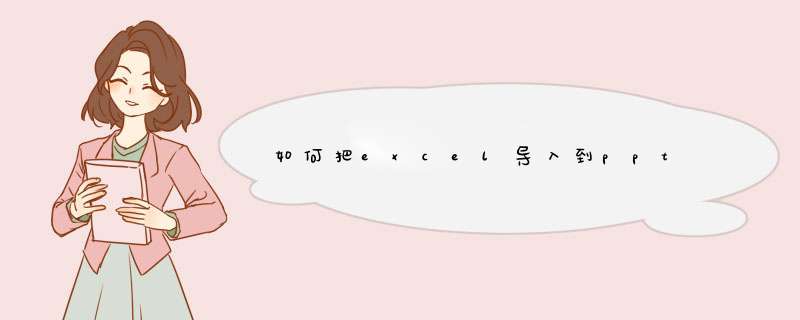
如何把excel导入到ppt呢?很多人都不会,下面我来教大家。
01首先,我们打开我们电脑上面的ppt,之后我们点击工具栏中的插入;
02然后我们点击工具栏中的对象;
03d出的界面,我们点击由文件创建,之后我们点击浏览;
04d出的界面,我们找到一个excel文档,之后点击确定;
05然后我们将显示为图标和链接都勾选上,之后点击确定;
06结果如图所示,这样我们就导入进来了。
粘贴图表时选择保留源格式和嵌入工作簿即可。
1、以excel2010版本为例,如下图所示,要把该图表复制到PPT;
2、点击excel的图表点复制,然后在PPT里面点击鼠标右键,粘贴选项选择保留源格式和嵌入工作簿;
3、点击保留源格式和嵌入工作簿后就会得到如下图所示的图表,根据需要调整位置和大小即可;
4、选中该图表,点击鼠标右键,找到“编辑数据”并点击;
5、就会打开该图表的excel格式了,并且里面的数据可直接编辑。
在PPT中插入Excel表格链接 *** 作如下:
1、打开PPT,点击菜单栏中插入,然后选择插入,如下图所示:
2、打开对象对话窗口以后,选择由文件创建,然后找到适合自己excel文件,在勾选上链接和显示为图标,如下图所示:
3、最后点击确定即可在PPT上成功创建excel表格链接。
欢迎分享,转载请注明来源:内存溢出

 微信扫一扫
微信扫一扫
 支付宝扫一扫
支付宝扫一扫
评论列表(0条)